
Si por alguna razón olvidó o perdió contraseñas de Outlook y Cuentas, en este caso, tendrá que usar programas comerciales para recuperar contraseñas.
Uno de estos programas es la recuperación de contraseña de Outlook de habla rusa por última vez.
Por lo tanto, para restaurar la contraseña, tendremos que descargar la utilidad e instalarla en su computadora.
Para instalar, deberá iniciar el archivo ejecutable que está en el archivo descargado.
Después de iniciar el asistente de instalación, caemos en la ventana de saludo.
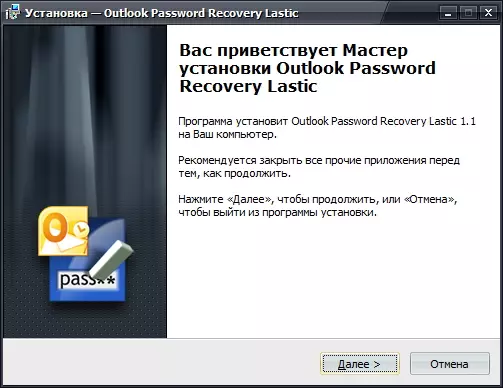
Dado que contiene información sobre el programa y la versión instalada, haz clic en "Siguiente" y vamos al siguiente paso.
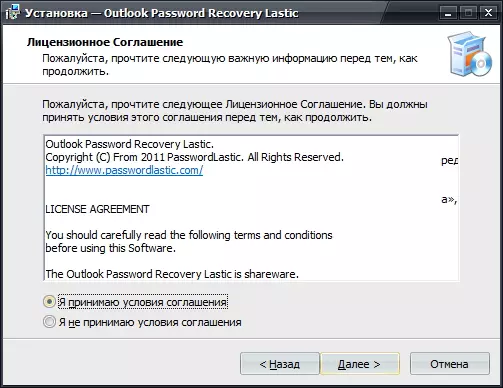
Aquí estamos invitados a leer el acuerdo de licencia e indicar su decisión. Para ir al siguiente paso, debe instalar el interruptor en "Acepto los términos del acuerdo" y haga clic en "Siguiente".
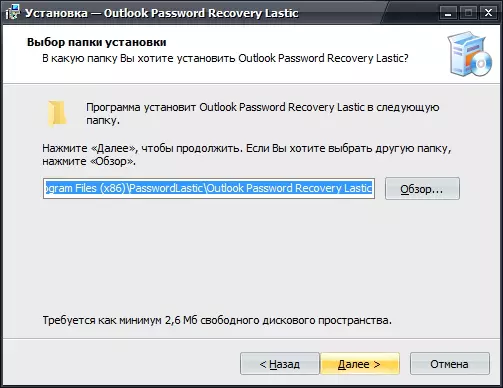
En esta etapa, puede elegir una carpeta donde se instalará el programa. Para especificar su directorio, debe hacer clic en el botón "Descripción general" y seleccione la ubicación deseada. Haga clic en "Siguiente" y seguir adelante.
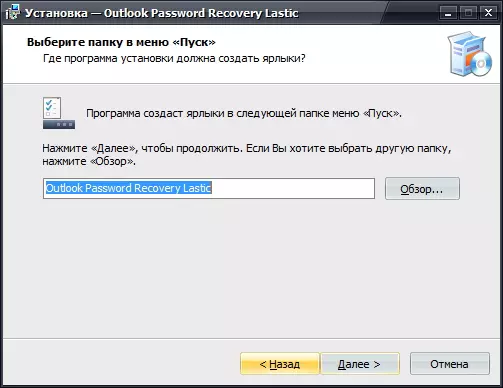
Ahora, el asistente propone crear un grupo en el menú Inicio o elegir el ya existente. La selección del grupo se realiza a través del botón "Descripción general". Vaya al siguiente paso.
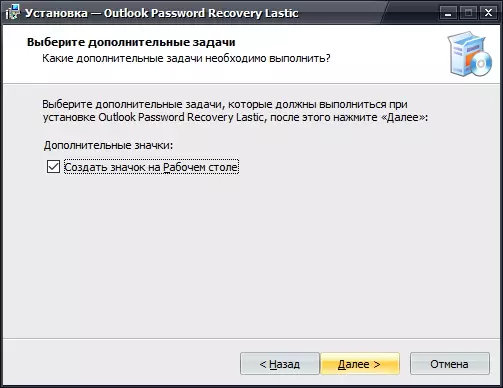
En este paso, puede especificar el asistente de instalación, ya sea para crear accesos directos en el escritorio o no. Moviéndose más lejos.
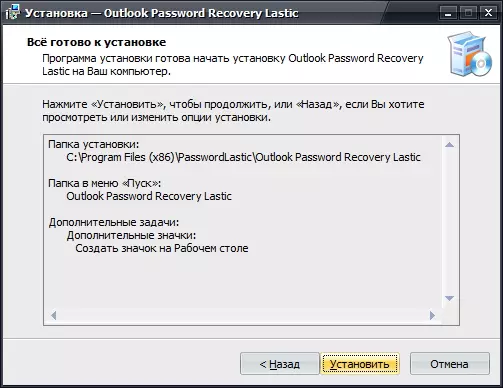
Ahora podemos revisar todas las configuraciones seleccionadas una vez más y comenzar a instalar la aplicación.
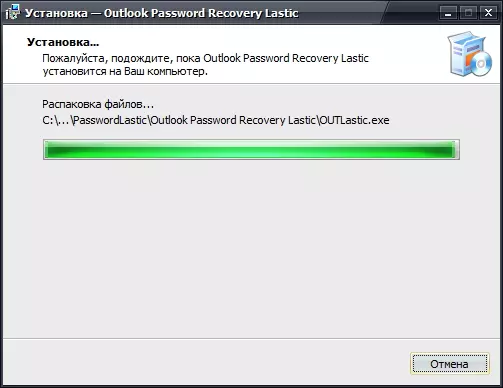
Tan pronto como se complete la instalación del programa, el maestro le informará y sugerirá ejecutar el programa.
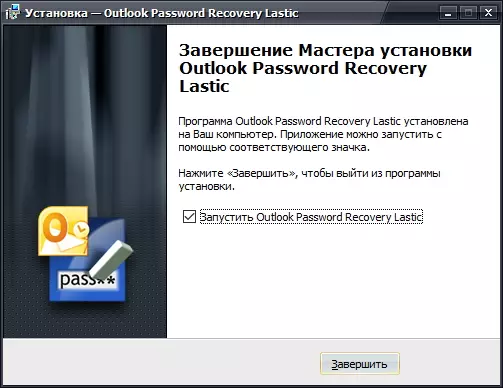
Después de comenzar, el programa escaneará independientemente los archivos de datos de Outlook y muestra todos los datos recopilados como una tabla.
Outlook Password Recovery Lastic mostrará no solo las contraseñas postales en Outlook, sino también las contraseñas que están instaladas en los archivos PST.
En realidad, en esta contraseña se completó. Puede reescribirlos en el folleto o guardar los datos en el archivo directamente de los programas.
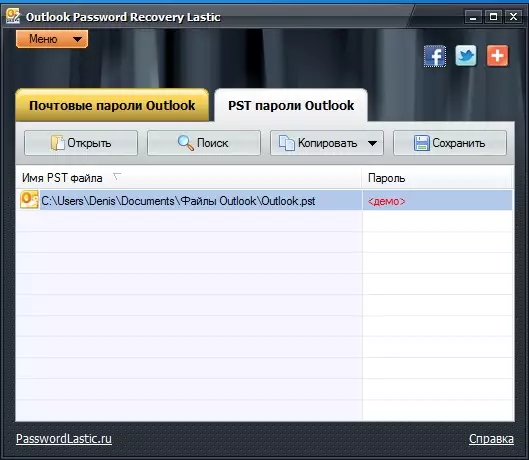
Dado que el programa es comercial, luego en el modo de demostración mostrará no todas las contraseñas. Si ve en la línea con los datos, significa que solo puede ver la contraseña comprando una licencia.
En el momento de escribir el artículo, la licencia personal fue de 600 rublos de esta manera (a menos que, por supuesto, usted decida utilizar este programa) El costo de restaurar todas las contraseñas en Outlook será de 600 rublos.
